Win7打补丁后蓝屏问题解决攻略
时间:2025-06-02 13:27:22 344浏览 收藏
在使用Windows 7系统时,安装微软提供的补丁是为了修复系统漏洞,但有时会导致蓝屏问题。本文详细介绍了针对KB3146706补丁导致蓝屏的解决方法,包括如何从正常运行的电脑复制bootcat.cache和driver.stl文件,并在PE环境下替换出现问题的电脑中的文件。此外,还提供了其他补丁导致蓝屏的解决方案,如使用“最近一次的正确配置”、系统还原功能以及在安全模式下卸载最近安装的更新。通过这些步骤,可以有效解决Windows 7系统更新补丁后出现的蓝屏问题。
在使用电脑的过程中,有时候系统会出现漏洞问题,这时候我们通常会选择下载微软提供的补丁来进行修复。安装补丁后,系统运行起来会更加稳定流畅,但偶尔也会遇到补丁安装完成后系统出现蓝屏的情况,甚至无法正常进入系统。面对这种情况,我们应该如何处理呢?以下是一个针对KB3146706补丁导致蓝屏问题的解决步骤:
首先,准备一台运行正常的电脑(操作系统为WIN7 32位或者64位,确保与你的系统匹配),进入系统后,访问C:\Windows\System32\Codeintegrity\目录(其中C:\代表Windows 7的安装分区)。在这个文件夹内,你会发现有两个重要的文件:bootcat.cache和driver.stl。将这两个文件复制下来,并保存到U盘中。

接着,利用这个U盘启动出现蓝屏问题的电脑,并进入PE环境。随后,将刚才从正常电脑上复制的两个文件放入C:\Windows\System32\Codeintegrity\目录下,覆盖原有的文件即可。
对于因更新其他补丁而导致蓝屏的情况,你可以尝试以下几种解决方案:
- 开机时按下F8键,直至高级选项界面出现后松开,然后选择“最近一次的正确配置”,并按回车确认。
- 如果上述方法无效,可以利用系统自带的系统还原功能,将系统恢复至未发生此次故障之前的状态。具体操作路径为:“开始”菜单 -> “程序” -> “附件” -> “系统工具” -> “系统还原”。选择一个较早的还原点,按照提示完成还原过程。(对于Windows 7用户,也可以在控制面板中的“设备和安全” -> “备份和还原”里找到系统还原选项)
- 若上述两种方式均未能解决问题,则需要重新开机并按下F8键进入安全模式。在控制面板中找到“程序和功能”下的“查看已安装的更新”,从中找出最近安装的补丁并将其卸载。参考下图所示:
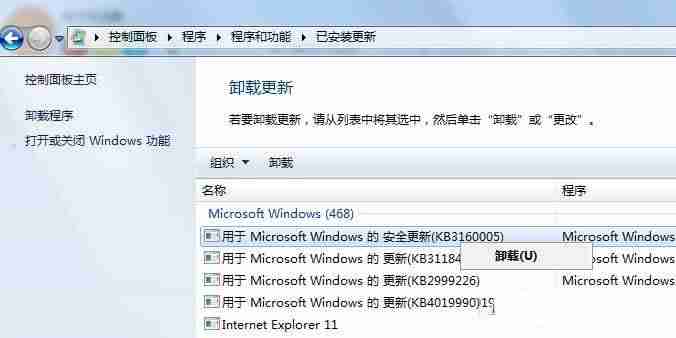
通过以上方法,基本上能够有效地解决Windows 7系统在更新补丁后出现蓝屏的问题。希望能对你有所帮助。
理论要掌握,实操不能落!以上关于《Win7打补丁后蓝屏问题解决攻略》的详细介绍,大家都掌握了吧!如果想要继续提升自己的能力,那么就来关注golang学习网公众号吧!
-
501 收藏
-
501 收藏
-
501 收藏
-
501 收藏
-
501 收藏
-
160 收藏
-
190 收藏
-
500 收藏
-
224 收藏
-
311 收藏
-
416 收藏
-
290 收藏
-
291 收藏
-
451 收藏
-
216 收藏
-
451 收藏
-
442 收藏
-

- 前端进阶之JavaScript设计模式
- 设计模式是开发人员在软件开发过程中面临一般问题时的解决方案,代表了最佳的实践。本课程的主打内容包括JS常见设计模式以及具体应用场景,打造一站式知识长龙服务,适合有JS基础的同学学习。
- 立即学习 543次学习
-

- GO语言核心编程课程
- 本课程采用真实案例,全面具体可落地,从理论到实践,一步一步将GO核心编程技术、编程思想、底层实现融会贯通,使学习者贴近时代脉搏,做IT互联网时代的弄潮儿。
- 立即学习 516次学习
-

- 简单聊聊mysql8与网络通信
- 如有问题加微信:Le-studyg;在课程中,我们将首先介绍MySQL8的新特性,包括性能优化、安全增强、新数据类型等,帮助学生快速熟悉MySQL8的最新功能。接着,我们将深入解析MySQL的网络通信机制,包括协议、连接管理、数据传输等,让
- 立即学习 500次学习
-

- JavaScript正则表达式基础与实战
- 在任何一门编程语言中,正则表达式,都是一项重要的知识,它提供了高效的字符串匹配与捕获机制,可以极大的简化程序设计。
- 立即学习 487次学习
-

- 从零制作响应式网站—Grid布局
- 本系列教程将展示从零制作一个假想的网络科技公司官网,分为导航,轮播,关于我们,成功案例,服务流程,团队介绍,数据部分,公司动态,底部信息等内容区块。网站整体采用CSSGrid布局,支持响应式,有流畅过渡和展现动画。
- 立即学习 485次学习
